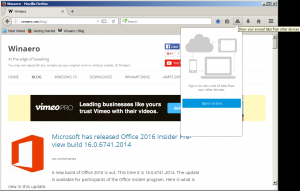Cómo deshabilitar la limitación de energía en Windows 10 [versiones recientes]
Las versiones recientes de Windows 10 vienen con una nueva característica, llamada "Power Throttling". Debería mejorar la duración de la batería de las computadoras portátiles y tabletas en los procesadores que lo admitan. Esto es lo que es esta función y cómo deshabilitarla.
Anuncio publicitario
La idea principal detrás de la función es limitar los recursos de la CPU para aplicaciones inactivas. Si alguna aplicación se minimiza o se ejecuta en segundo plano, aún utiliza los recursos del sistema. Para tales aplicaciones, el sistema operativo colocará la CPU en sus modos operativos más eficientes energéticamente: se realiza el trabajo, pero se gasta la mínima batería posible en ese trabajo. Un algoritmo inteligente especial detectará las tareas de los usuarios activos y las mantendrá en ejecución, mientras que todos los demás procesos se acelerarán. El Administrador de tareas se puede utilizar para encontrar el estado de dichas aplicaciones. Hay un
columna dedicada "Power Throttling" en el Administrador de tareas en la pestaña Detalles que indicará esto.
Anteriormente, podía deshabilitar la función Power Throttling habilitando la Plan de energía de alto rendimiento en Windows 10. En Fall Creators Update (Windows 10 versión 1709), hay una opción de directiva de grupo dedicada que se puede usar para deshabilitar el límite de potencia. Aquí es cómo.
Para deshabilitar la función de regulación de potencia, asegúrese de estar iniciado sesión como administrador antes de continuar.
Para deshabilitar el límite de potencia en Windows 10, Haz lo siguiente.
- Abierto Editor de registro.
- Vaya a la siguiente clave de registro:
HKEY_LOCAL_MACHINE \ SYSTEM \ CurrentControlSet \ Control \ Power \ PowerThrottling
Consejo: ver cómo saltar a la clave de registro deseada con un clic.
Si no tiene dicha clave, simplemente créela.
- Aquí, cree un nuevo valor DWORD de 32 bits PowerThrottlingOff. Nota: Incluso si eres ejecutando Windows de 64 bits, aún necesita usar un DWORD de 32 bits como tipo de valor.
Configúrelo en 1 para deshabilitar la regulación de potencia.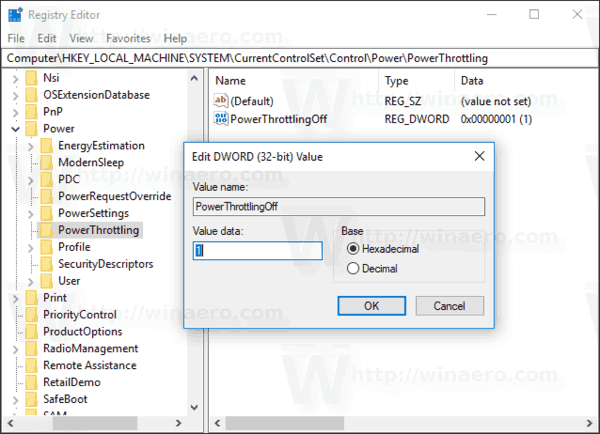
- Para que los cambios realizados por el ajuste del Registro surtan efecto, debe reiniciar Windows 10.
¡Estás listo!
Más tarde, puede eliminar el PowerThrottlingOff valor para volver a habilitar la función.
Para ahorrar tiempo, creé archivos de registro listos para usar. Puedes descargarlos aquí:
Descargar archivos de registro
El ajuste de deshacer está incluido.
Deshabilitar la limitación de energía mediante el editor de políticas de grupo local
Si está ejecutando Windows 10 Pro, Enterprise o Education edición, puede utilizar la aplicación Editor de políticas de grupo local para configurar las opciones mencionadas anteriormente con una GUI.
- prensa Ganar + R teclas juntas en su teclado y escriba:
gpedit.msc
Presione Entrar.

- Se abrirá el Editor de políticas de grupo. Ir a Configuración del equipo \ Plantillas administrativas \ Sistema \ Administración de energía \ Configuración de regulación de energía. Habilite la opción de política Desactivar la regulación de potencia Como se muestra abajo.
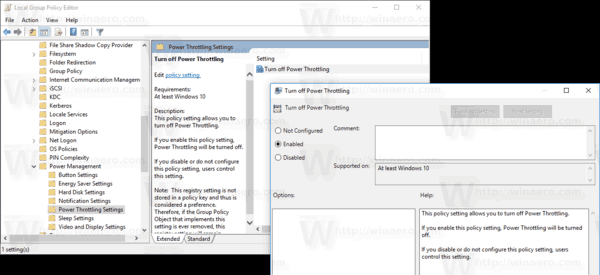
Eso es todo.